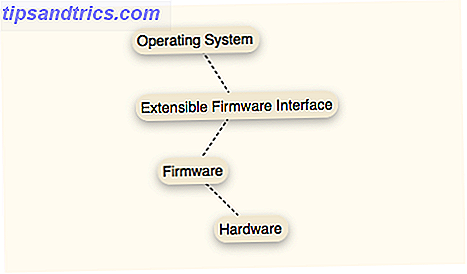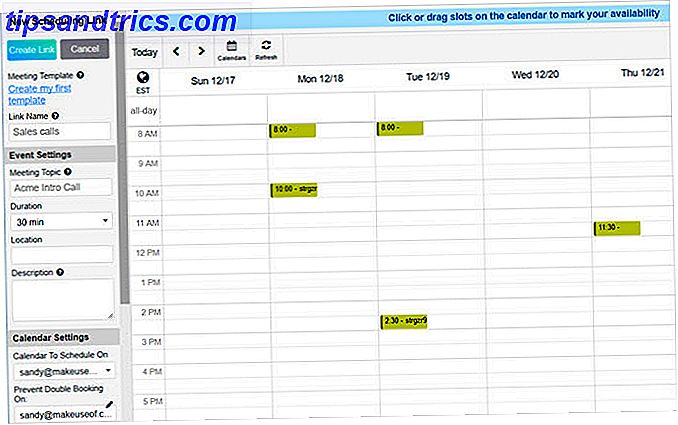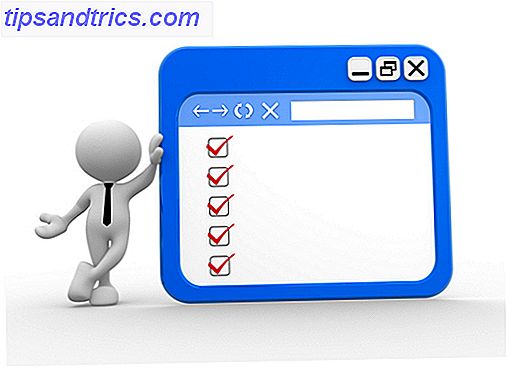Então, você deu o salto e comprou um Chromecast. Bem feito, isso foi uma jogada inteligente.
Você provavelmente já está feliz em usá-lo para transmitir conteúdo de vídeo direto para sua TV. E você está tão impressionado que está pensando em cortar o cabo. Você deve cortar o cabo ou manter sua TV a cabo? Você deve cortar o cabo ou manter sua TV a cabo? Se você ainda está segurando sua assinatura por cabo, mas está debatendo se é hora de fazer uma alteração, estamos aqui para ajudar. Este guia deve ajudá-lo a decidir. Leia mais por completo. Isso seria outro movimento inteligente.
Mas você sabia que o pequeno Chromecast é capaz de muito mais do que simplesmente transmitir vídeo? Neste artigo, mostraremos oito hacks inteligentes para seus novos apps Chromecast Awesome New Chromecast, dicas e truques que você adora brincar com incríveis novos apps Chromecast, dicas e truques que você vai adorar O Messing Apps está adicionando suporte para o Chromecast constantemente, então continue verificando seus aplicativos. Até lá, continue a ler para saber como tirar o máximo proveito do seu Chromecast com o que está disponível hoje. Consulte Mais informação . Tudo isso, quando combinado, tornará sua experiência com o Chromecast ainda melhor.
1. Exibir manchetes de notícias personalizadas usando o pano de fundo
O Google introduziu o recurso Backdrop no final de 2014. Se seu Chromecast e sua TV estiverem ociosos, você poderá usar o Pano de fundo para exibir o conteúdo na tela, como um protetor de tela em um laptop.
Você tem a opção de exibir uma foto panorâmica selecionada aleatoriamente, uma apresentação de slides da sua biblioteca do Google Fotos, a previsão do tempo ou manchetes de notícias.
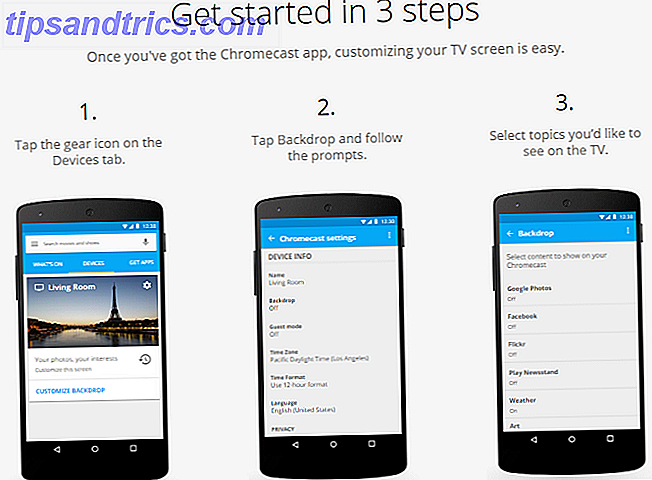
Manchetes de notícias são a melhor escolha. É uma maneira fácil de acompanhar os últimos acontecimentos sem verificar seu telefone a cada cinco minutos ou ter um canal de notícias distrativo 24 horas tocando em segundo plano.
Ele desenha suas manchetes personalizadas a partir do app Play Banca, por isso, antes de ativar o Pano de fundo no seu Chromecast, configure-o.
Para ativar as manchetes de notícias do Backdrop, abra o aplicativo Google Home em seu smartphone e acesse Configurações> Pano de fundo> Play Banca .
2. Inscreva-se no programa de pré-visualização do Chromecast
O Programa de Pré-visualização do Chromecast permite-lhe aceder às atualizações mais recentes do Chromecast antes de as disponibilizar publicamente. Em troca de sua participação, o Google pede que você dê feedback sobre os novos recursos.
Você pode se inscrever no programa por meio do aplicativo Google Home. Encontre o cartão para o dispositivo que você deseja se inscrever e, em seguida, vá para Configurações> Programa de pré-visualização> Ingressar no programa . Se a opção não estiver disponível, é porque o programa não está aceitando novos membros. Então você terá que tentar novamente em alguns meses.
Se você mudar de ideia e quiser sair novamente, vá para Configurações> Visualizar programa> Sair do programa .
Aviso: o Google insiste que você não receberá o software beta, mas esteja ciente de que, se você se inscrever, será mais provável que você encontre bugs e falhas.
3. Use fones de ouvido à noite
Todos nós já estivemos lá. Você quer ficar acordado e assistir a um filme de ação medíocre estrelado por Dwayne “The Rock” Johnson, enquanto seu parceiro quer ir para a cama. Você tem que baixar o volume para um sussurro e isso estraga sua diversão.
Seu Chromecast pode aliviar o problema. Graças a um aplicativo de terceiros chamado LocalCast para Chromecast, você pode conectar seus fones de ouvido ao smartphone ou tablet. O áudio será reproduzido pelo seu dispositivo, mas o vídeo continuará sendo exibido na sua TV.
Configurar o aplicativo é simples. Basta tocar em Route Audio to Phone na tela Now Playing do app.
4. Criar uma lista de reprodução de festa
Existem muitas maneiras de criar e compartilhar playlists colaborativas de música 6 Maneiras incríveis de encontrar e compartilhar listas de músicas 6 Maneiras incríveis de encontrar e compartilhar listas de músicas Os serviços de streaming de música estão cada vez mais populares e isso significa a capacidade de criar e compartilhar listas de reprodução com a família e os amigos ficaram mais fáceis do que nunca. Veja como fazer isso. Leia mais, mas nem todos eles são adequados para edição em tempo real.
Felizmente, você pode usar seu Chromecast com o YouTube Como compartilhar músicas de vários dispositivos com um Chromecast Como compartilhar músicas de vários dispositivos com um Chromecast Não seria legal se você organizasse uma festa e todos pudessem adicionar músicas à música está jogando? Com um Chromecast e esses aplicativos, isso é fácil. Leia mais para criar a lista de reprodução final que qualquer um dos seus convidados pode contribuir.
Eu preciso fazer uma lista de reprodução para a minha festa de Ano Novo ... mas há tantas pessoas vindo que idk o que eles querem ouvir !!?
- SimplySouthern (@ SouthernAnon09) 13 de dezembro de 2016
Para começar, os convidados precisam apenas navegar até a música que desejam tocar em seu próprio aplicativo do YouTube. Diga a eles para tocar no ícone do Google Cast no canto superior direito, mas, em vez de escolher Reproduzir agora, eles precisam tocar em Adicionar à fila . Eles receberão uma mensagem na tela confirmando que foi um sucesso e que a música tocará no devido tempo.
5. Ligue sua televisão usando seu smartphone
Quem precisa de controles remotos? Eles estão sempre se perdendo, ficando sem baterias ou sendo comidos pelo cachorro.
Como você provavelmente já sabe, você usa seu smartphone ou tablet para operar seu dispositivo Chromecast. Isso é ótimo, mas você ainda precisa do seu antigo controle remoto da TV para uma ação inevitável: ligar a televisão.
Ou você?
Depende. Os Chromecasts usam a tecnologia HDMI-CEC e a maioria das TVs modernas oferece suporte a ela. A tecnologia permite que qualquer dispositivo HDMI ligue sua unidade. Nem sempre está habilitado; talvez seja necessário pesquisar no menu da sua TV para encontrar a configuração apropriada.
Há um truque para que isso funcione: seu Chromecast deve ser alimentado por uma tomada de parede, e não por uma porta USB na sua TV. Se tudo está funcionando corretamente, você só precisa começar a transmitir um vídeo para fazer a sua TV disparar.
Adeus, remoto, foi bom conhecer você.
6. Modo Convidado
Você sabe como é. Você tem seus amigos para assistir ao grande jogo e Davey encontrou um vídeo obrigatório de um cachorro fazendo algo estúpido no YouTube. Doze de vocês se aglomeram em torno de sua tela de 5 polegadas para assistir. É ridículo.

Por que não ativar o modo visitante no seu dispositivo? Qualquer pessoa pode transmitir conteúdo de vídeo de seu dispositivo diretamente para a tela da TV inserindo um número PIN.
Para ativar esse recurso, encontre seu dispositivo no seu app Google Home e vá para Configurações> Modo visitante .
7. Faça Apresentações
Os Chromecasts não são divertidos e divertidos. Eles também têm um lado sério e podem ser uma ferramenta de produtividade útil em sua vida profissional.
Em vez de mexer nos cabos HDMI e nos projetores de 20 anos de idade, na próxima vez que você fizer uma grande apresentação, você poderá impressionar seu público ao tirar um Chromecast da bolsa do laptop.

Apenas certifique-se de salvar sua apresentação no formato Apresentações Google e, em seguida, clique no botão Apresentar no canto superior direito do aplicativo Apresentações.
8. Use Kodi para fazer seu próprio home theater
Nós amamos Kodi no MakeUseOf. Sim, há uma curva de aprendizado íngreme Como configurar seu XBMC Media Center Como configurar seu XBMC O Media Center XBMC pode ter evoluído para o Kodi, mas se você tiver uma versão antiga instalada, este guia o ajudará a configurá-lo e a começar. Leia mais para iniciantes, mas se você passar alguns dias aprendendo sobre o software, você obterá as recompensas.
Infelizmente, nem sempre é fácil usar o Kodi em conjunto com o seu dispositivo de streaming. Não há maneira fácil de instalar o Kodi em um dispositivo iOS Como instalar o Kodi para iOS sem realizar o jailbreak do seu iPad ou iPhone Como instalar o Kodi para iOS sem jailbreak Seu iPad ou iPhone Kodi é uma das melhores maneiras de acessar a TV ao vivo, e você Não é necessário desbloquear seu dispositivo para aproveitar o conteúdo de streaming gratuito em seu iPhone ou iPad. Leia mais, Apple TV ou um dispositivo Amazon Fire TV, e é impossível executá-lo no Roku devido à arquitetura do aplicativo.
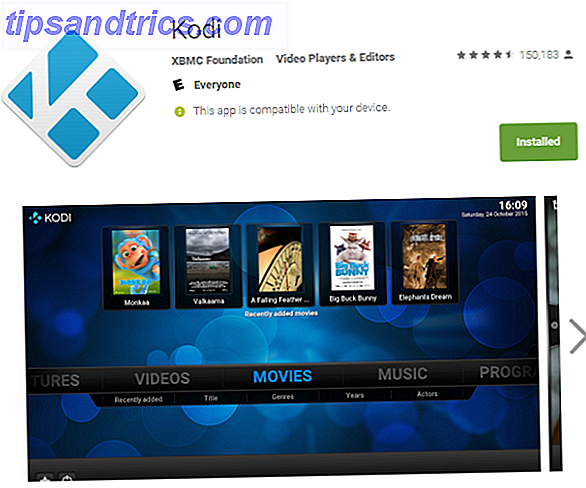
A exceção é o Android. O Kodi tem uma versão oficial e completa do aplicativo na Play Store. Abra o Google Home para transmitir a tela do seu dispositivo e você assistirá ao conteúdo da Kodi na sua TV rapidamente.
Quais truques do Chromecast você pode compartilhar?
Mostramos oito hacks projetados para dar uma nova vida aos seus dispositivos Chromecast, mas há muitos outros truques que podem ajudar a levar seu Chromecast ao próximo nível.
Com quais configurações você pode mexer para que o seu Chromecast funcione sem problemas? Quais aplicativos de terceiros adicionaram funcionalidades extras ao seu Chromecast? Como você maximiza sua experiência geral com o Chromecast? Por favor, deixe algumas dicas e sugestões nos comentários abaixo.